Hvis du har glemt din Acer bærbare BIOS-adgangskode, er der ingen grund til panik. I denne artikel viser vi dig, hvordan du fjerner eller nulstiller din Acer laptop BIOS-adgangskode.
Først skal du finde CMOS-batteriet på din Acer bærbare computer. Dette er normalt placeret på bundkortet, og vil ligne et lille, rundt batteri. Når du har fundet CMOS-batteriet, skal du fjerne det fra bundkortet.
Dernæst skal du kortslutte de to ben på CMOS-batteristikket. Dette vil nulstille BIOS-adgangskoden. Når du har gjort dette, kan du udskifte CMOS-batteriet og starte din bærbare computer.
Hvis du stadig har problemer, kan du prøve at nulstille BIOS-adgangskoden ved hjælp af en bootbar cd eller et USB-drev. For mere information om, hvordan du gør dette, se venligst vores artikel om Sådan fjerner eller nulstiller du en Acer Laptop BIOS-adgangskode .
Basic Input/Output System (BIOS) er et nødvendigt program, som en computers mikroprocessor bruger til at starte computeren, når den er tændt. Den styrer strømmen af data mellem din computers operativsystem og de enheder, der er tilsluttet den, såsom en harddisk, hukommelseskort, tastatur, mus osv. Hver computer eller bærbar computer, vi bruger, kommer med en BIOS installeret på bundkortet. Den leveres med en forudindstillet adgangskode. BIOS'en leveres med en adgangskode på hver computer. Det har vi som primære brugere ikke brug for. Vi kan fjerne eller nulstille BIOS-adgangskoder efter eget skøn, hvis behovet skulle opstå. I denne guide vil vi vise dig hvordan man fjerner eller nulstiller bios-adgangskoden til acer laptop .

Sådan fjerner eller nulstiller du Acer laptop BIOS-adgangskode
Hvis du leder efter måder at fjerne eller nulstille din Acer laptop BIOS-adgangskode, kan du gøre det på følgende måder.
- Fjern adgangskoden ved hjælp af BIOS-sikkerhedsfunktioner.
- Nulstil BIOS-adgangskoden ved hjælp af Acer eSettings Management
- Fjern CMOS-batteriet for at fjerne BIOS-adgangskoden
- Nulstil Acer BIOS-adgangskode ved hjælp af CMOS Cleaner
Lad os tage et detaljeret kig på hver metode til at nulstille eller fjerne Acer bærbar BIOS-adgangskode.
1] Fjern adgangskoden ved hjælp af BIOS-sikkerhedsfunktioner.
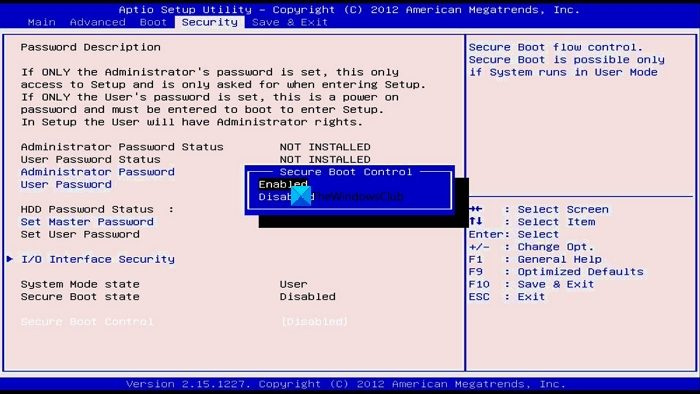
En sikker måde at fjerne en Acer bærbar BIOS-adgangskode på er at ændre den og lade den nye adgangskode være tom i BIOS-sikkerhedsfunktionerne.
bedste trådløse mus til hp bærbar computer
For at fjerne adgangskoder ved hjælp af BIOS-sikkerhedsfunktioner,
- Gå ind i BIOS ved at trykke på knappen F2 nøgle, når du tænder for den bærbare computer.
- Skifte til BIOS sikkerhedsfunktioner ved hjælp af piletasterne på dit tastatur.
- Vælge Indstil administratoradgangskode eller Skift tilsynsadgangskode og tryk At komme ind .
- Nu skal du kende din nuværende adgangskode for at ændre den til en ny. Indtast den du kender, og tryk på Enter.
- Lad felterne ud for 'Ny adgangskode' være tomme. Gør det igen i sektionen Bekræft, og tryk på Enter. Du vil se en besked, der siger Ændringer er blevet gemt . Tryk på Enter for at fortsætte.
- Brug F10 for at gemme ændringerne og genstarte den bærbare computer.
Dette er en måde at fjerne BIOS-adgangskoden på en Acer bærbar computer.
netflix 1080p udvidelse
Læs: Sådan gendannes eller nulstilles BIOS- eller UEFI-adgangskoden til Windows-computere
2] Nulstil BIOS-adgangskoden ved hjælp af Acer eSettings Management
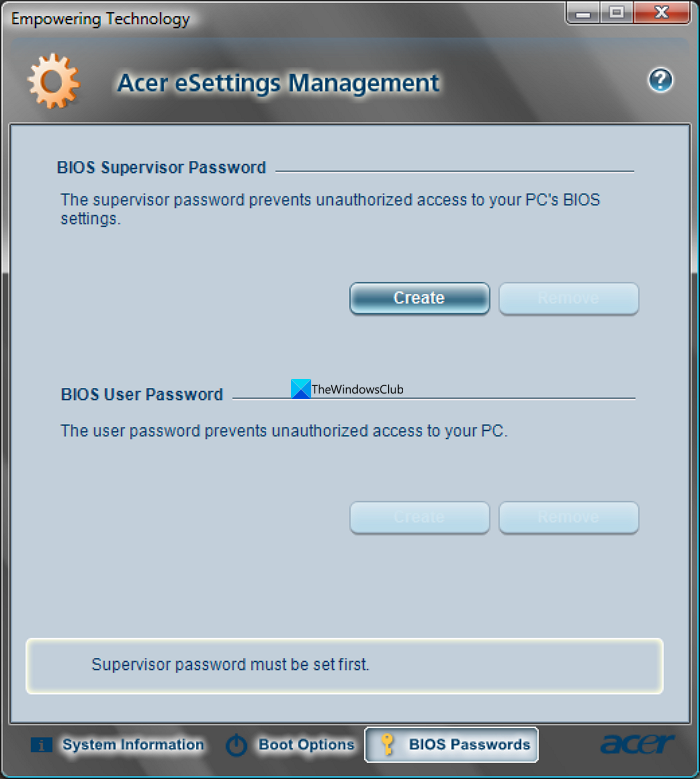
Denne metode virker kun, hvis du har en ældre Acer bærbar computer. Du skal downloade Acer eSettings Management-softwaren fra Acer-webstedet og installere den på din Acer bærbare computer. Start den og vælg 'BIOS Passwords' nederst i vinduet. Følg guiden på skærmen for at fjerne eller nulstille din adgangskode. Hvis du har den nyeste Acer bærbare computer, vil dette ikke fungere, da Acer eSettings Management ikke er opdateret til aktuelle versioner.
3] Fjern CMOS-batteriet for at fjerne BIOS-adgangskoden.

Dette er en risikabel metode til at nulstille Acer bærbar BIOS-adgangskode. Hvis du kender din bærbare hardware, og din bærbare computer er uden for garantien, kan du nulstille BIOS-adgangskoden efter eget skøn. Brug ikke denne metode, hvis du har en ny bærbar computer og ikke ved noget om dens hardware. For at nulstille BIOS-adgangskoden med denne metode skal du fjerne CMOS-batteriet fra den bærbare computers bundkort og sætte det tilbage om 5-7 minutter, hvor alle CMOS-indstillinger nulstilles sammen med BIOS-adgangskoden.
4] Nulstil din Acer BIOS-adgangskode ved hjælp af en CMOS-clearer.
Der er mange tilgængelige CMOS-rydningsværktøjer til at downloade og nulstille CMOS-indstillinger, såsom PC CMOS Manager, osv. Du kan downloade dem fra det officielle websted og køre dem for at nulstille BIOS-adgangskoden. De vil sørge for, at adgangskoderne nulstilles, da de er programmeret til at arbejde med CMOS-indstillinger.
Læs: Sådan nulstilles eller ryddes CMOS på en Windows-pc
Hvordan fjerner man det 10-cifrede BIOS-adgangskode på en Acer bærbar?
Du kan fjerne den 10-cifrede Acer Notebook BIOS-adgangskode fra BIOS-sikkerhedsfunktionerne, hvis du kender den aktuelle adgangskode. Der er gratis CMOS-rensningsværktøjer, der kan hjælpe dig med at fjerne eller nulstille BIOS-adgangskoder, hvis du kører dem på din pc. Kontakt venligst Acer servicecenter, hvis du sikkert vil fjerne adgangskoden uden pass.
Hvordan nulstiller jeg BIOS på en Acer bærbar?
Sluk din Acer bærbare computer, tænd den igen, og tryk straks på F2, når Acer BIOS indtastningsskærmen vises. Tryk på F9 og derefter på Enter for at indlæse standardkonfigurationen. Tryk derefter på F10 og Enter for at gemme og afslutte. Dette er en simpel BIOS-nulstillingsproces på en Acer bærbar computer.
Relateret læsning: Sådan nulstiller du BIOS-indstillinger til standard på en Windows-computer
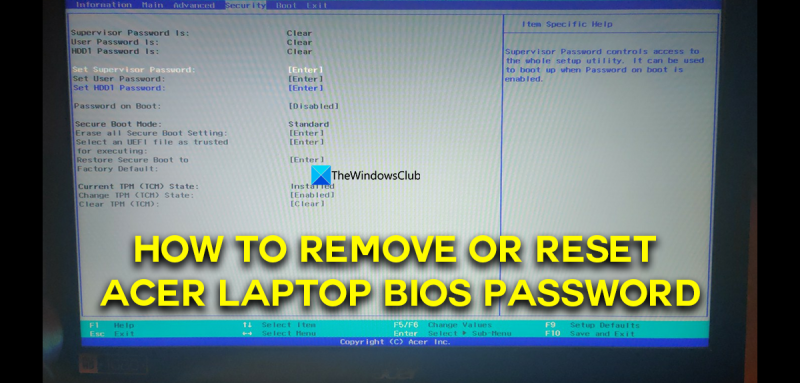
![Opera GX CPU-begrænser virker ikke [Fixed]](https://prankmike.com/img/opera/0C/opera-gx-cpu-limiter-not-working-fixed-1.png)













